Гугл Диск (Google Drive) – популярное облачное хранилище, которое позволяет загружать и хранить файлы, документы и мультимедиа. С его помощью можно легко совместно работать над проектами, делиться файлами с коллегами и сохранять личные данные в безопасности. Одной из основных преимуществ Гугл Диска является возможность загрузки файлов с помощью браузера, без необходимости устанавливать специальное приложение на компьютер.
Чтобы загрузить файл на Гугл Диск, следуйте этой пошаговой инструкции:
- Откройте браузер и перейдите в Гугл Диск. Для этого введите в адресной строке браузера адрес https://drive.google.com и нажмите клавишу "Enter". Если у вас уже есть аккаунт Google, войдите в него, введя свой логин и пароль. Если у вас нет аккаунта, нажмите на кнопку "Создать аккаунт" и следуйте указаниям.
- В правом верхнем углу экрана найдите кнопку "Создать". Нажмите на нее и выберите в меню нужный вам тип файла. Например, "Документ Google" для создания текстового документа, или "Файл" для загрузки готового файла с компьютера.
- Выберите файл на вашем компьютере. Для этого нажмите на кнопку "Выбрать файлы" и найдите нужный файл в списке файлов на вашем компьютере. Вы можете выбрать несколько файлов, удерживая клавишу "Ctrl" на клавиатуре.
- Нажмите на кнопку "Открыть". После этого выбранные файлы будут загружены на Гугл Диск. Вы можете отслеживать процесс загрузки внизу экрана, во вкладке "Загрузки".
- После загрузки файлов, они появятся в вашей папке на Гугл Диске. Вы можете просматривать, редактировать и совместно работать над ними в любое время. Также вы можете делиться файлами с другими пользователями, устанавливать права доступа и управлять файлами с помощью различных инструментов Гугл Диска.
Теперь вы знаете, как легко загрузить файл на Гугл Диск с помощью браузера. Это простой и удобный способ сохранить важные файлы и иметь к ним доступ из любой точки мира. Необходимость устанавливать специальное приложение для загрузки файлов отпадает, а работа с Гугл Диск становится еще более удобной и эффективной.
Откройте браузер и перейдите на сайт Гугл Диск
Чтобы загрузить файл на Гугл Диск, первым шагом необходимо открыть браузер и перейти на официальный сайт Гугл Диск. Для этого введите в адресной строке браузера адрес www.google.com и нажмите клавишу Enter. Затем в верхнем правом углу страницы найдите и нажмите на значок приложений Google, который обычно представляет собой девять квадратных точек. В открывшемся выпадающем списке выберите пункт "Диск".
После перехода на сайт Гугл Диск вы увидите окно входа в аккаунт Google. Если у вас уже есть аккаунт Гугл, введите свой адрес электронной почты и пароль, затем нажмите кнопку "Войти". Если у вас еще нет аккаунта, нажмите на ссылку "Создать аккаунт" и следуйте инструкциям для создания нового аккаунта Google.
После входа в аккаунт вы окажетесь на главной странице Гугл Диска. Здесь вы увидите список файлов и папок, которые уже находятся на вашем Гугл Диске. Для загрузки нового файла на Гугл Диск нажмите кнопку "Создать" в левом верхнем углу страницы и выберите пункт "Загрузить файл".
На компьютере откроется окно проводника, где вы можете выбрать файл для загрузки на Гугл Диск. Либо перетащите файл из проводника прямо в окно Гугл Диска. После выбора файла или перетаскивания его в окно Гугл Диска загрузка начнется автоматически. Вы увидите индикатор загрузки, который позволит вам отслеживать прогресс загрузки файла.
После завершения загрузки файл будет доступен на Гугл Диске и вы сможете просмотреть, редактировать и делиться им с другими пользователями. Теперь вы знаете, как загрузить файл на Гугл Диск с помощью браузера!
Авторизуйтесь в своем аккаунте Гугл
Для начала загрузки файла на Гугл Диск вам необходимо быть авторизованным пользователем. Если у вас уже есть аккаунт Гугл, выполните следующие шаги:
- Откройте браузер и перейдите на сайт drive.google.com.
- Нажмите на кнопку "Войти" в верхнем правом углу экрана.
- Введите свой адрес электронной почты и пароль, связанные с вашим аккаунтом Гугл, и нажмите кнопку "Далее".
- После успешной аутентификации вы будете перенаправлены на вашу страницу Гугл Диска.
Теперь вы можете начать процесс загрузки файла на Гугл Диск, следуя оставшимся шагам инструкции.
Создайте новый пустой документ
1. Откройте свой браузер и перейдите на сайт Гугл Диска.
2. В правом верхнем углу экрана нажмите на кнопку "+ Создать" и выберите "Папку".
3. Введите название папки и нажмите "Создать".
4. После создания пустой папки, откройте ее, нажав на ее название.
Теперь у вас есть новый пустой документ для загрузки файлов на Гугл Диск. Вы готовы перейти к следующему шагу!
Нажмите на кнопку "Загрузить файл" в верхнем меню
Чтобы загрузить файл на Гугл Диск с помощью браузера, откройте веб-браузер и перейдите на официальный сайт Гугл Диска.
Войдите в свою учетную запись Гугл Диска, используя свои учетные данные.
После входа в систему вы увидите верхнее меню Гугл Диска, содержащее различные вкладки и функции.
Нажмите на кнопку "Загрузить файл" в верхнем меню.
Откроется всплывающее окно, где вы сможете выбрать файл, который вы хотите загрузить на Гугл Диск.
Выберите файл на вашем компьютере и нажмите на кнопку "Открыть".
Файл будет загружен на Гугл Диск и доступен для просмотра и скачивания в вашей учетной записи.
Вы также можете выбрать папку, в которую хотите загрузить файл, воспользовавшись функцией навигации по папкам во всплывающем окне загрузки.
После загрузки файла на Гугл Диск вы сможете просматривать, редактировать и скачивать его в любое удобное время и на любом устройстве.
Загрузка файлов на Гугл Диск с помощью браузера - это быстро, удобно и безопасно. Просто следуйте указанным выше шагам, и ваши файлы всегда будут доступны и защищены на Гугл Диске.
Выберите файл, который вы хотите загрузить с вашего компьютера
Перед загрузкой файла на Гугл Диск, убедитесь, что файл находится на вашем компьютере и имеет поддерживаемый формат.
Чтобы выбрать файл, следуйте этим простым шагам:
- Откройте окно браузера и перейдите на Гугл Диск.
- В верхнем левом углу нажмите на кнопку "Новый" и выберите пункт "Файл".
- В открывшемся окне выберите опцию "Загрузить файл".
- В появившемся окне просмотра файлов найдите и выберите нужный файл на вашем компьютере.
- После выбора файла нажмите кнопку "Открыть".
- Готово! Файл будет загружен на Гугл Диск и автоматически синхронизирован с вашим аккаунтом.
Подсказка: Вы всегда можете проверить прогресс загрузки файла, просматривая значок загрузки рядом с именем файла на панели инструментов Гугл Диска.
Важно: Убедитесь, что у вас есть достаточно свободного пространства на Гугл Диске для загрузки выбранного файла.
Начните процесс загрузки файла
Чтобы загрузить файл на Гугл Диск с помощью браузера, выполните следующие шаги:
- Откройте веб-браузер и перейдите на страницу Гугл Диска (drive.google.com).
- Войдите в свою учетную запись Гугл (если вы еще не вошли).
- На странице Гугл Диска нажмите на кнопку "Загрузить" (или значок с изображением стрелки, направленной вверх).
- Выберите файлы, которые вы хотите загрузить, и нажмите кнопку "Открыть".
- Подождите, пока файлы полностью загрузятся на Гугл Диск. Прогресс загрузки отображается внизу экрана.
Теперь вы успешно начали процесс загрузки файла на Гугл Диск с помощью браузера. Можете приступать к следующим действиям или загрузить еще файлы по тому же алгоритму.
Дождитесь окончания загрузки и проверьте, что файл появился на вашем Гугл Диске
После того как вы выбрали файл и нажали кнопку "Отправить", загрузка начинается. В зависимости от размера файла и скорости вашего интернет-соединения, процесс загрузки может занять некоторое время. Будьте терпеливы и дождитесь окончания загрузки.
Когда загрузка завершается, вам будет показано уведомление о том, что файл успешно загружен на Гугл Диск. Откройте свой аккаунт на Гугл Диске, чтобы проверить, что файл появился там.
При наличии большого количества файлов на вашем Гугл Диске может потребоваться время для их поиска и отображения. Введите имя файла в поле поиска или просмотрите нужную вам папку вручную. Если файл появился на Гугл Диске, он будет отображаться в списке файлов или в конкретной папке, которую вы указали при загрузке.
Не забывайте, что для доступа к файлам на Гугл Диске вам может потребоваться войти в свой аккаунт и авторизоваться.
Теперь вы можете быть уверены, что ваш файл успешно загружен на Гугл Диск и будет доступен для просмотра и скачивания в любое время и с любого устройства с доступом к интернету.